Windows10系统之家 - 安全纯净无插件系统之家win10专业版下载安装
时间:2018-04-17 17:52:58 来源:Windows10之家 作者:huahua
Win10系统虽已有推出来有一阵子了,但对于很多用户对于它的使用还不是很了解,Win10如何使用快捷键打开控制面板?这个问题其实很简单,下面笔者教你如何快速打开Win10控制面板。
方法一:Win+X键打开
1、我们可以按键盘上的Win+X或者右击桌面的开始菜单,选择“控制面板”。
2、这样我们就可以打开我们的控制面板了。我们可以根据我们的需要进行设置。
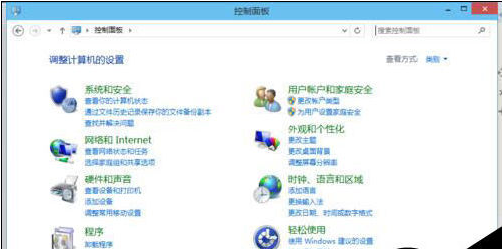
方法二:桌面打开
1、我们可以右击桌面空白处。选择“个性化”。
2、在“个性化”中选择“更改桌面图标”。
3、在桌面图标中我们选择“控制面板”。
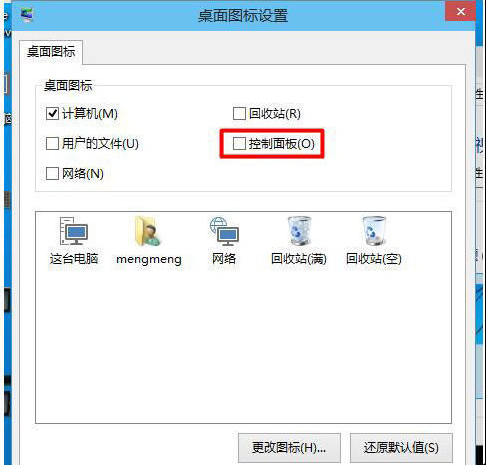
4、这样就可在桌面上看到“控制面板”了。可直接双击打开。
5、这样就可打开我们的控制面板。我们可根据我们的需要进行设置。
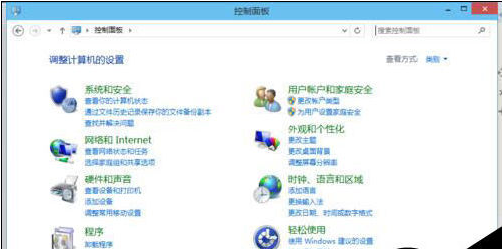
以上就是如何快速打开Win10控制面板的介绍了,不熟悉的win10打开控制面板的快捷键的用户,可参照以上的方法进行操作。
相关文章
热门教程
热门系统下载
热门资讯





























